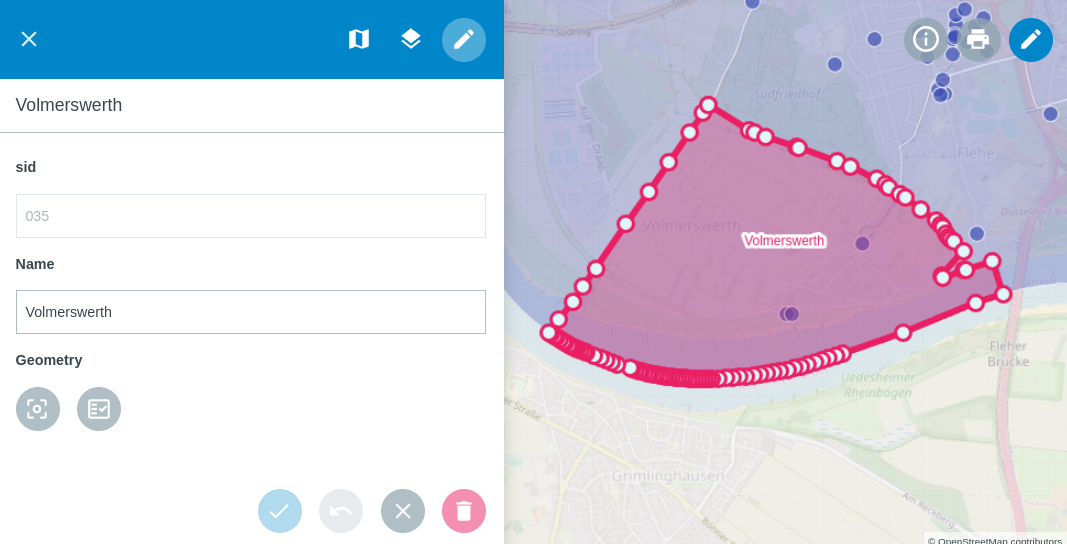Geometriedaten
Geometriedaten mit dazugehörigen Attributen können in der GBD WebSuite erstellt, bearbeitet und gelöscht werden. Das Modul Editieren der Seitenleiste bietet einen Ablauf, den wir im Weiteren beschreiben.
Datenlayer auswählen
Mit einem Klick auf das Menü Editieren öffnet sich eine Liste von Layern, die über die GBD WebSuite bearbeiten werden können. Im Bild sind der Polygon-Layer und der Punkt-Layer zu sehen.
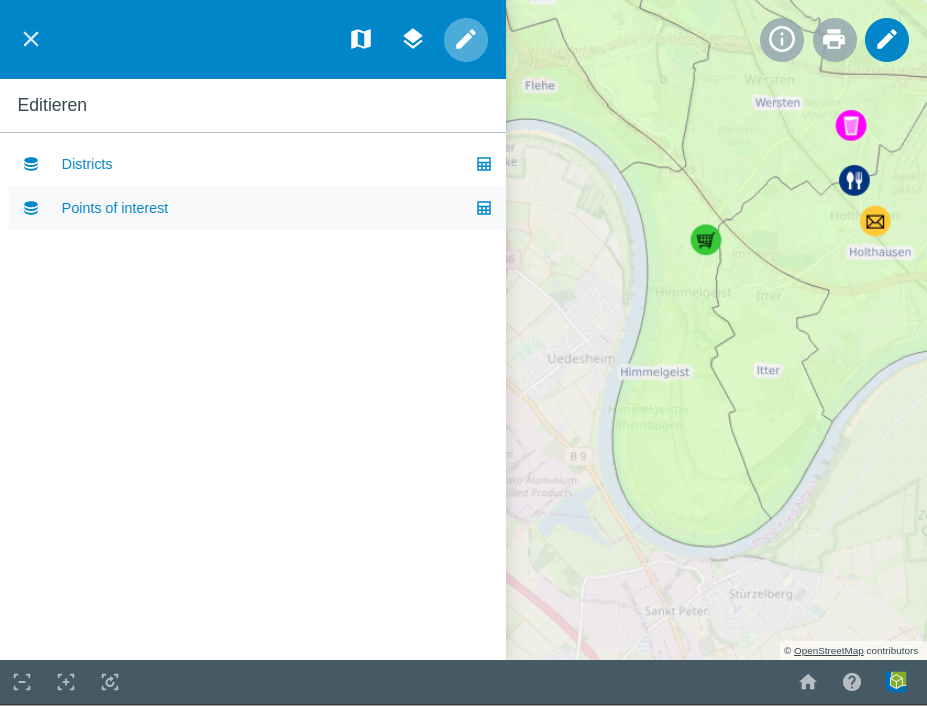
Wenn man das Icon Bearbeiten links neben einem Layernamen anklickt, offnet sich eine neue Ebene, in der alle Objekte des Layers aufgelistet sind. In der nächsten Abbildung sind es die Stadtteile (Districts) der Stadt Düsseldorf.
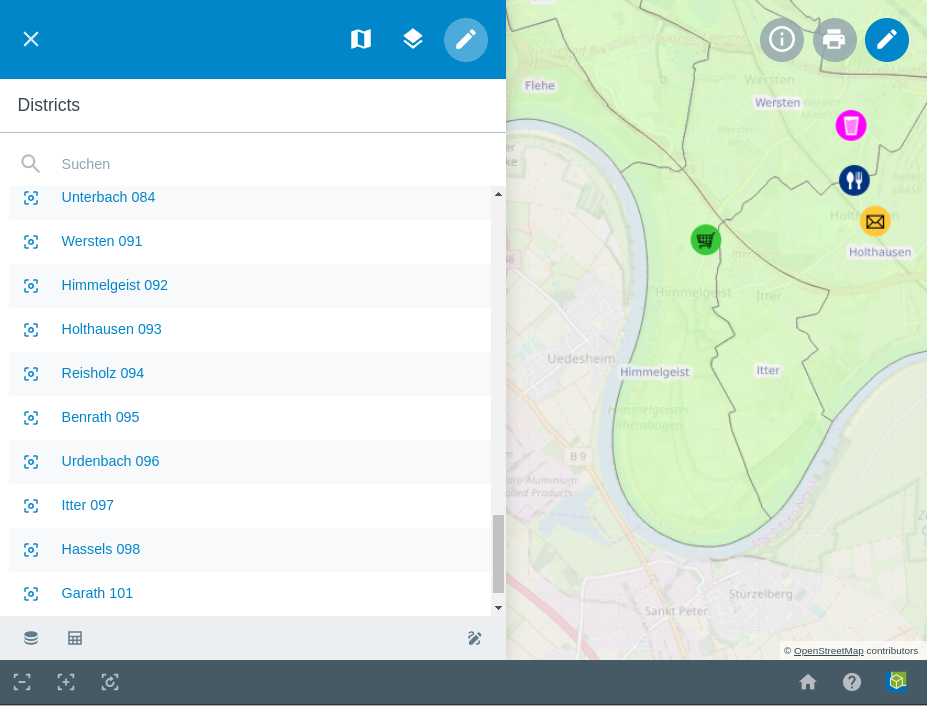
Wenn man das Icon Attribittabelle öffnen rechts neben einem Layernamen anklickt, offnet sich ein Dialog, der die Attribute aller Objekte des Layers auflistet sind. Je nach Konfiguration können die Felder bearbeitet werden können.
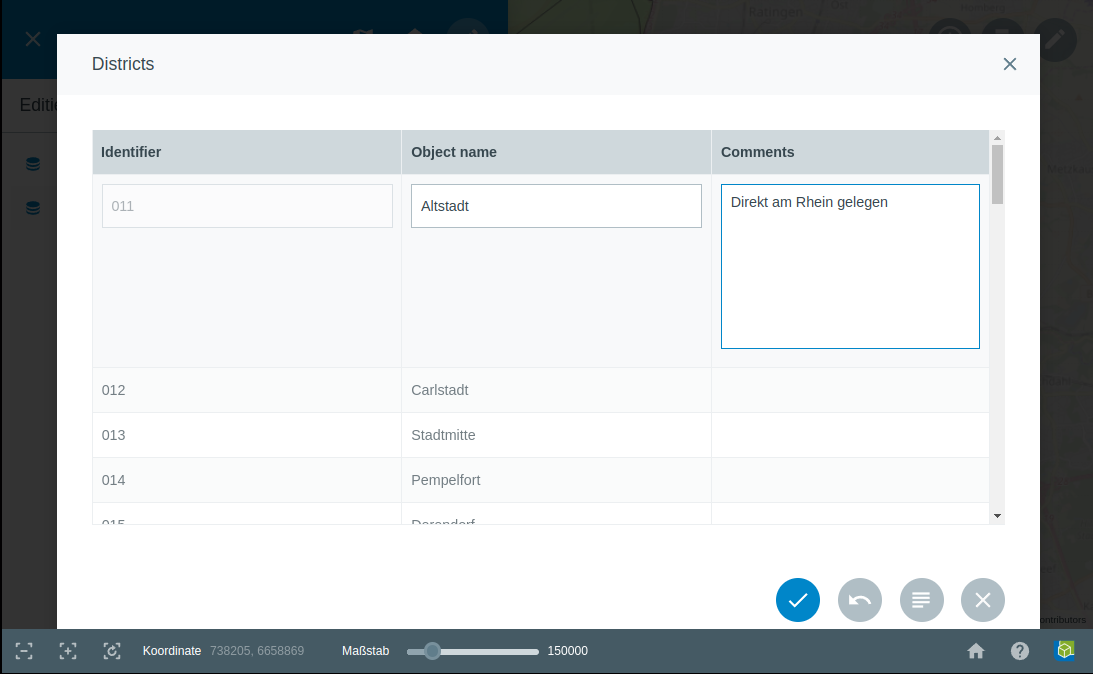
Oberhalb der Objektliste befindet sich eine Suchleiste. Darüber können Sie nach Objekten in der Liste suchen. Mit einem Klicke auf den Button kann auf das jeweilige Objekt in der Karte gezoomt werden.
Am unteren Menüfensterrand befindet sich weitere Funktionalität:table_24px.svg
| Symbol | Funktion | Funktionsbeschreibung |
|---|---|---|
| Objekt in der Karte auszuwählen und dessen Geometrie und Attribute bearbeiten | ||
| Attributtabelle eines Layers oder eines Layerobjektes öffnen | ||
| Neues Objekt (Punkt, Linie oder Polygon) in der Karte zeichnen | ||
| Neues Objekt mit/ohne Geometrie über ein Formular erstellen |
Mit dem Symbol kann ein Objekt im Kartenfenster ausgewählt werden. Dieses wird dann markiert mit seinen Stützpunkten dargestellt und die dazugehörigen Objekteigenschaften werden im Menüfenster angezeigt. Nun können die Geometrien und Attribute editiert werden. Folgende Möglichkeiten stehen zur Verfügung:
Vorhandene Geometrien editieren
- Durch Anklicken eines Objekts in der Karte mit gedrückter, linker Maustaste, kann das Objekt (Punkt, Linie, Polygon) verschoben werden.
- Nähert man sich mit dem Mauszeiger dem Stützpunkt eines Objekts, wird der Mauszeiger gefangen. Mit gedrückter, linker Maustaste, kann der Stützpunkt verschoben werden
- Nähert man sich mit dem Mauszeiger dem Stützpunkt eines Objekts, wird der Mauszeiger gefangen. Ein Klick mit der linken Maustaste löscht den Stützpunkt
- Nähert man sich mit dem Mauszeiger dem Segment eines Objekts, wird der Mauszeiger gefangen. Ein Klick mit der linken Maustaste fügt einen neuen Stützpunkt hinzu.
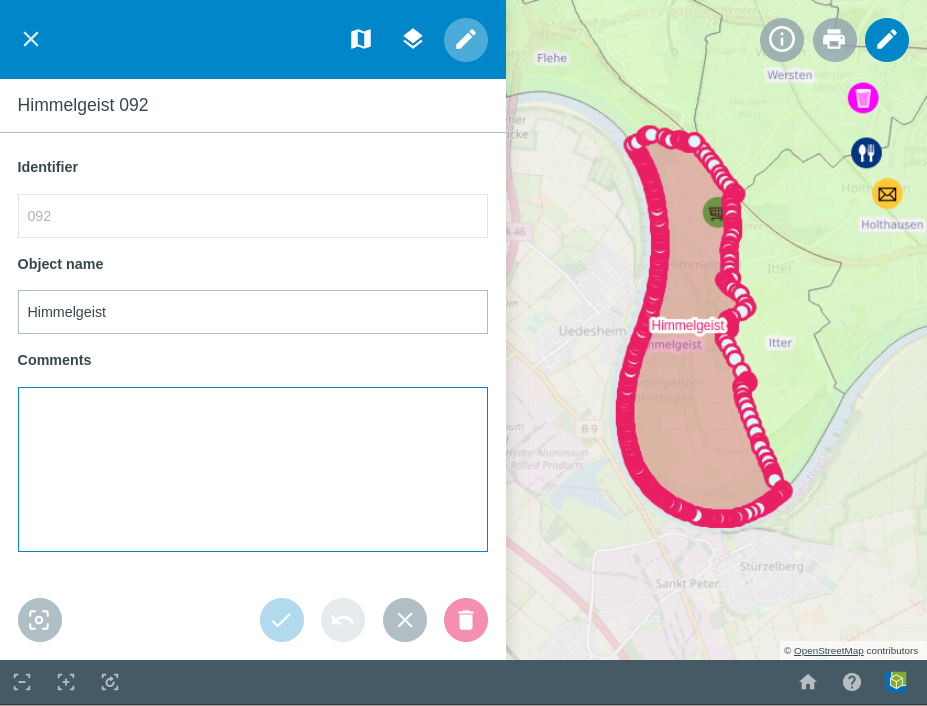
Attribute editieren
- Bei Punkten kann die Position, alternativ zum Verschieben in der Karte, auch über die Felder "X" und "Y" als Koordinatenwert angepasst werden.
Neue Geometrien erstellen
Mit dem Symbol kann ein neues Geometrieobjekt (Punkt, Linie, Polygon) erstellt werden.
- Punkt: Mit der linken Maustaste wird ein Klick in die Karte gesetzt. Danach öffnen sich die Objekteigenschaften im Menüfenster, um Attribute zu vergeben.
- Linie: Mit der linken Maustaste wird ein erster Stützpunkt in die Karte gesetzt. Mit jedem weiteren Klick der linken Maustaste wird ein weiterer Stützpunkt der Linie in die Karte gesetzt. Mit einem Doppelklick wird das Zeichnen des Linienobjekts abgeschlossen. Danach öffnen sich die Objekteigenschaften im Menüfenster, um Attribute zu vergeben.
- Polygon: Mit der linken Maustaste wird ein erster Stützpunkt in die Karte gesetzt. Mit jedem weiteren Klick der linken Maustaste wird ein weiterer Stützpunkt des Polygons in die Karte gesetzt. Mit einem Doppelklick wird das Zeichnen des Polygons abgeschlossen und die Fläche geschlossen. Danach öffnen sich die Objekteigenschaften im Menüfenster, um Attribute zu vergeben.
Mit dem Symbol können neue Punktgeometrien durch die Eingabe von X- und Y-Koordinaten erstellt werden.
Mit dem Symbol navigiert man zurück zur Layeransicht.
Neue Geometrien über ein Formular erstellen